Möchten Sie eine individuelle Landing Page auf Ihrer WordPress-Website erstellen? Landing Pages helfen Unternehmen dabei, Website-Besucher in Kunden und Interessenten zu verwandeln. In diesem Artikel zeigen wir Ihnen, wie Sie ganz einfach eine Landing Page in WordPress erstellen können.
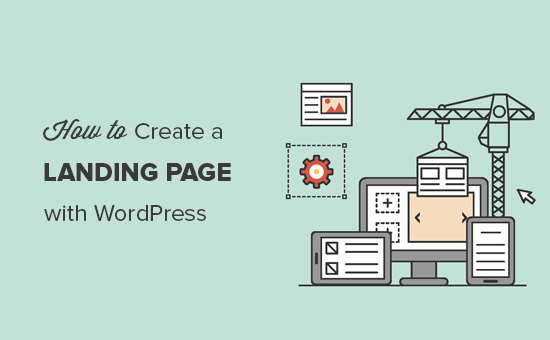
Was ist eine Landing Page?
Eine Landing Page ist eine eigens erstellte Seite, die dazu dient, den Umsatz zu steigern oder Leads für ein Unternehmen zu generieren. Sie wird in bezahlten Marketing-, E-Mail- und Social-Media-Kampagnen verwendet. Nutzer, die von diesen Quellen kommen, landen zuerst auf dieser Seite, weshalb sie auch Landing Page genannt wird.
Was ist der Unterschied zwischen der Homepage und einer Landing Page?
Eine Homepage ist die Startseite Ihrer Website und das, was die Nutzer sehen, wenn sie Ihren Domainnamen in ihren Browser eingeben. Eine Landing Page hingegen kann eine eigenständige Seite sein, auf der die meisten Besucher aus bezahlten oder fremden Traffic-Quellen landen.
Eine Homepage ist dafür gedacht, dass Besucher sich mit Ihrer Website beschäftigen, andere Seiten erkunden, Produkte ansehen oder sich anmelden. Sie enthält mehr Links und bietet den Nutzern mehr Auswahlmöglichkeiten.
Im Gegensatz dazu ist eine Landing Page auf Konversion ausgelegt. Sie hat weniger Links und ist darauf ausgelegt, dass die Benutzer eine Kaufentscheidung treffen oder ihre Informationen für zukünftige Kontakte angeben.
Normalerweise kann Ihre Website nur eine Homepage haben, aber Sie können so viele Landing Pages wie Sie wollen für verschiedene Kampagnen erstellen. Zum Beispiel:
- Eine Landing Page für Ihre bezahlten Werbekampagnen
- Besucher, die von bestimmten Traffic-Quellen wie E-Mail-Listen, sozialen Medien und mehr kommen
- Nutzer, die auf einer bestimmten Produkt- oder Dienstleistungsseite landen
- und viele mehr…
Nachdem das gesagt ist, lassen Sie uns einen Blick darauf werfen, wie man eine schöne benutzerdefinierte Landing Page in WordPress erstellt. Wir werden Ihnen zwei Lösungen zeigen, und Sie können diejenige wählen, die Ihnen am besten gefällt.
Erstellen einer Landing Page in WordPress mit Beaver Builder
Beaver Builder ist eines der besten WordPress Landing Page Plugins. Es ermöglicht die einfache Erstellung einer Landing Page mit vorgefertigten Vorlagen, die Sie mit einfachen Drag-and-Drop-Tools ändern können.
Zuerst müssen Sie das Beaver Builder-Plugin installieren und aktivieren. Weitere Details finden Sie in unserer Schritt-für-Schritt-Anleitung zur Installation eines WordPress-Plugins.
Nach der Aktivierung müssen Sie die Seite Einstellungen “ Beaver Builder besuchen, um die Plugin-Einstellungen zu konfigurieren.

Unter der Registerkarte „Lizenz“ klicken Sie auf die Schaltfläche „Lizenzschlüssel eingeben“, um Ihren Lizenzschlüssel hinzuzufügen. Sie können diese Informationen unter Ihrem Konto auf der Beaver Builder Website finden.
Als Nächstes müssen Sie auf Seiten “ Neue Seite hinzufügen gehen, um Ihre erste Landing Page zu erstellen. Viele WordPress-Themes enthalten jetzt einen Seiten-Builder oder eine Vorlage mit voller Breite. Diese Vorlagen sind so konzipiert, dass sie mit Seitenerstellungs-Plugins funktionieren.
Wenn Ihr Theme nicht über eine solche Vorlage verfügt, können Sie selbst eine erstellen. Eine ausführliche Anleitung finden Sie in unserem Leitfaden zum Erstellen einer Seite in voller Breite in WordPress.
Wählen Sie aus dem Feld „Seitenattribute“ in der rechten Spalte eine Seitenerstellungsvorlage oder eine Vorlage mit voller Breite aus und speichern Sie nun Ihre Seite, um die Änderungen zu übernehmen.

Sie sind nun bereit, eine Landing Page zu erstellen. Klicken Sie auf die Registerkarte „Beaver Builder“ oberhalb des Beitragseditors, um die Benutzeroberfläche des Builders zu öffnen.

Der Beaver Builder öffnet sich mit Ihrer bestehenden Seitenvorlage. Sie müssen auf die Schaltfläche „Hinzufügen“ in der oberen rechten Ecke des Bildschirms klicken und zur Registerkarte „Vorlagen“ wechseln.

Beaver Builder wird mit mehreren vorgefertigten Vorlagen geliefert. Wählen Sie „Landing Pages“ aus dem Dropdown-Menü der Gruppe und wählen Sie dann eine Vorlage, die Ihren Vorstellungen entspricht.
Wenn Sie eine Vorlage ausgewählt haben, lädt Beaver Builder sie im Vorschaufenster.

Sie können nun auf jedes Element zeigen und klicken, um es zu bearbeiten. Sie können den Text ändern, die Hintergrundfarbe oder Bilder ändern, die Breite und Höhe der Zeilen und Spalten anpassen.
Sie können Inhaltselemente aus Ihrer Vorlage hinzufügen oder entfernen. Klicken Sie einfach auf die Schaltfläche „Hinzufügen“ und wechseln Sie zur Registerkarte „Zeilen“. Sie können entweder einzelne oder mehrere Spalten hinzufügen.

Nach dem Hinzufügen einer Zeile wechseln Sie auf die Registerkarte Module. Module sind Inhaltselemente, die Sie zu Ihrer Landing Page hinzufügen können. Beaver Builder wird mit allen wichtigen Modulen geliefert, darunter Text, Überschriften, Schaltflächen, Video, Audio, animierter Countdown-Timer und mehr.

Wenn Sie mit dem Design zufrieden sind, können Sie oben auf die Schaltfläche „Fertig“ klicken und dann Ihre Seite speichern oder veröffentlichen.

Sie können nun die Seite besuchen, um Ihre Landing Page in Aktion zu sehen. Sie können sie erneut bearbeiten, wenn Sie etwas anpassen, hinzufügen oder entfernen möchten.

Erstellen einer Landing Page in WordPress mit Leadpages
Leadpages ist eine weitere einfach zu bedienende Plattform, um schöne Landing Pages zu erstellen und sie zu Ihrer WordPress-Website hinzuzufügen.
Im Gegensatz zu BeaverBuilder ist Leadpages ein eigenständiger Landing Page Builder, d.h. Sie können ihn mit oder ohne WordPress-Site verwenden.
Zunächst müssen Sie die Leadpages-Website besuchen und sich für ein Konto anmelden. Danach sehen Sie das Leadpages-Dashboard, wo Sie auf die Schaltfläche „Neue Leadpage erstellen“ klicken müssen.
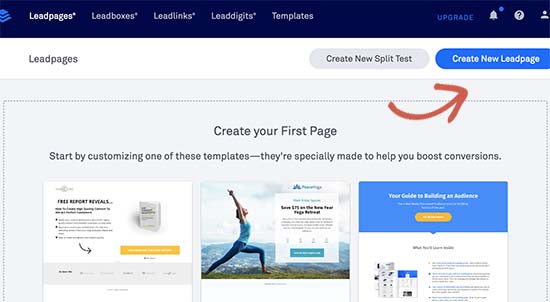
Auf dem nächsten Bildschirm werden Sie aufgefordert, eine Vorlage auszuwählen. Leadpages verfügt über Dutzende von schön gestalteten Vorlagen, die übersichtlich in verschiedene Kategorien eingeteilt sind.

Klicken Sie auf eine beliebige Vorlage, um sie in der Vorschau anzuzeigen. Wählen Sie eine Vorlage aus, die Ihren Vorstellungen am ehesten entspricht, und klicken Sie dann auf die Schaltfläche „Diese Vorlage verwenden“, um fortzufahren.
Damit wird die Leadpages-Erstellungsoberfläche gestartet. Es handelt sich um eine Drag-and-Drop-Oberfläche, auf der Sie einfach auf ein Element zeigen und klicken können, um es zu bearbeiten.

Sie können nun auf jedes Element auf der Seite zeigen und klicken, um es zu bearbeiten. Sie können Bilder, Text, Hintergrundbilder und vieles mehr ersetzen. Sie können auch neue Widgets in der linken Spalte hinzufügen.
Sie können auch verschiedene Abschnitte Ihrer Landing Page anpassen, indem Sie auf die Registerkarte Seitenlayout klicken. Ziehen Sie die Abschnitte einfach per Drag & Drop, um sie auf der Seite anzupassen. Sie können auch neue Abschnitte hinzufügen oder sie entfernen.

Leadpages lässt sich auch mit verschiedenen Anwendungen von Drittanbietern verbinden, darunter alle führenden E-Mail-Marketingdienste. Fügen Sie einfach ein Anmeldeformular zu Ihrer Landing Page hinzu und klicken Sie dann auf die Schaltfläche „Integration hinzufügen“.

Wenn Sie die Bearbeitung Ihrer Landing Page abgeschlossen haben, können Sie auf die Schaltfläche „Veröffentlichen“ klicken, um sie live zu schalten.
Danach müssen Sie auf die Schaltfläche „Veröffentlichungsoptionen“ klicken und zur Registerkarte „Weitere Veröffentlichungsoptionen“ wechseln. Von hier aus können Sie das Leadpages WordPress Plugin herunterladen.

Als Nächstes müssen Sie zu Ihrer WordPress-Seite wechseln, um das Plugin zu installieren und zu aktivieren. Weitere Details finden Sie in unserer Schritt-für-Schritt-Anleitung zur Installation eines WordPress-Plugins.
Nach der Aktivierung müssen Sie das Leadpages-Menü in Ihrem WordPress-Administrationsbereich aufrufen und sich mit Ihrem Leadpages-Konto anmelden.
Nach dem Einloggen gehen Sie auf Leadpages “ Neue Seite hinzufügen. Dort sehen Sie Ihre Landing Page mit wenigen Optionen.
Sie können diese Seite als normale Landing Page, Homepage, als Willkommensportal oder als 404-Fehlerseite veröffentlichen. Sie können auch einen URL-Slug für Ihre Landing Page wählen.
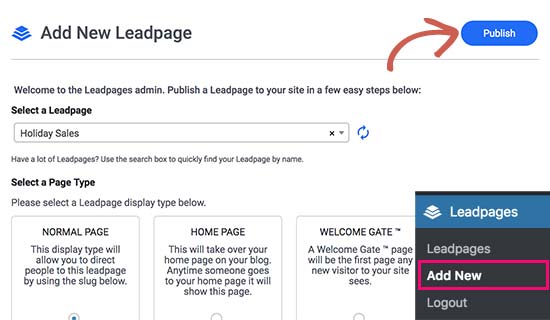
Nachdem Sie die Optionen überprüft haben, klicken Sie auf die Schaltfläche „Veröffentlichen“. Leadpages wird nun die Seite auf Ihrer WordPress-Website veröffentlichen.
Sie können nun diese Seite auf Ihrer Website besuchen, um sie in Aktion zu sehen. Sie können auf der Leadpages-Website alle gewünschten Änderungen vornehmen, die dann auf Ihrer Website angezeigt werden.
Wir hoffen, dass dieser Artikel Ihnen geholfen hat zu lernen, wie man eine Landing Page mit WordPress erstellt. Vielleicht interessieren Sie sich auch für unsere Tipps, wie Sie mehr Besucher auf Ihre WordPress-Website locken können.
Wenn Ihnen dieser Artikel gefallen hat, dann abonnieren Sie bitte unseren YouTube-Kanal für WordPress-Videotutorials. Sie können uns auch auf Twitter und Facebook finden.